Войдите для лучшего опыта

{{item.spec_option}}
{{item.spec}}
Система
¥{{guess.sku_info.price}}
Примерная цена
Повышайте свою электронную почту
Эффективность значительно повышает эффективность вашей работы.
Получите профессиональный почтовый клиент для Windows и macOS для профессионалов и домашних пользователей.
Нарушайте обычную электронную почту
Клиенты eM могут улучшить вашу электронную почту и повысить эффективность вашей работы. Посмотрите, как, через 90 секунд.
Контролируйте свой рабочий процесс.
Найдите уникальные инструменты для повышения производительности и улучшения управления электронной почтой.
- Шифрование сообщений
- Приостановить получение электронной почты
- Внимание Ответить
- Перевод сообщений
- Календарь и задачи
- Записки
- Отправить позже
- Быстрый текст
- Также для команды.
Охват клиентов eM
Все профессиональные коммуникационные потребности любой команды или предприятия. Клиент eM является идеальным выбором для компании.
Исследуйте отличное сочетание функций.
Клиент eM - это инструмент производительности, функции которого выходят далеко за рамки электронной почты.
Полностью совместимые инструменты производительности
Совместимость с клиентами eM не имеет себе равных. Подключение к любой службе электронной почты – это сработает.
Повышение эффективности электронной почты значительно повышает эффективность вашей работы
Получите профессиональный почтовый клиент для Windows и macOS для профессионалов и домашних пользователей.
{{ app.qa.openQa.Q.title }}
Как изменить интервал резервного копирования? Как организовать резервную копию на определенную дату и время?
Параметры резервного копирования доступны в меню & gt; Настройки & gt; в резервном копировании & gt;.
Вы можете выбрать папку для сохранения резервного копирования, и после выбора опции « Включить резервное копирование» вы также можете выбрать частоту резервного копирования и количество резервных копий, которые вы хотите сохранить (вы можете хранить до пяти различных резервных копий одновременно).
Чтобы изменить время резервного копирования: Откройте инструмент Windows « Task Scheduler»
Нажмите библиотеку Task Scheduler
В промежуточном окне вы увидите eM Client Database Backup и другие задачи - двойной щелчок для открытия атрибутов
Перейти на вкладку « Triggers»
Теперь вы можете редактировать время и дату резервного копирования.
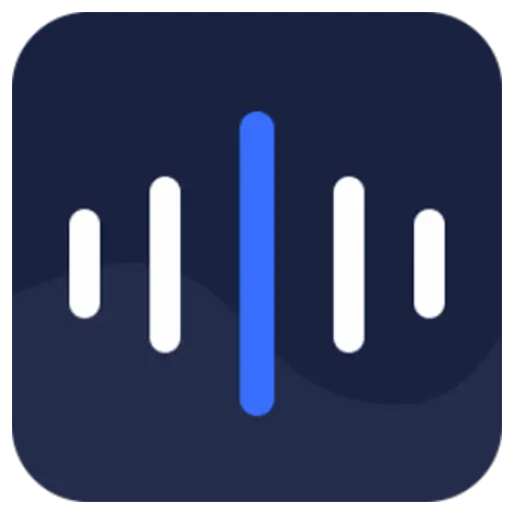
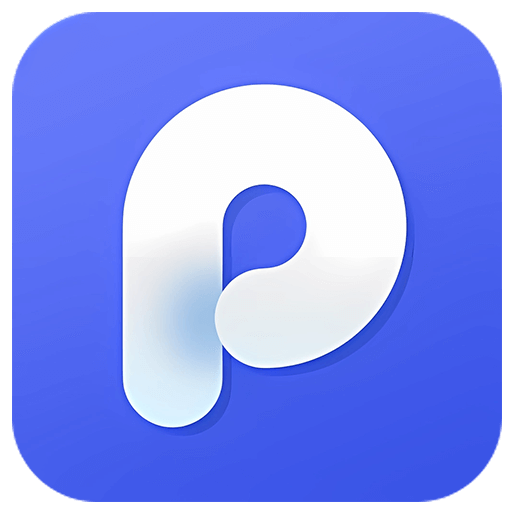



Угадать цену
Код угадывания




